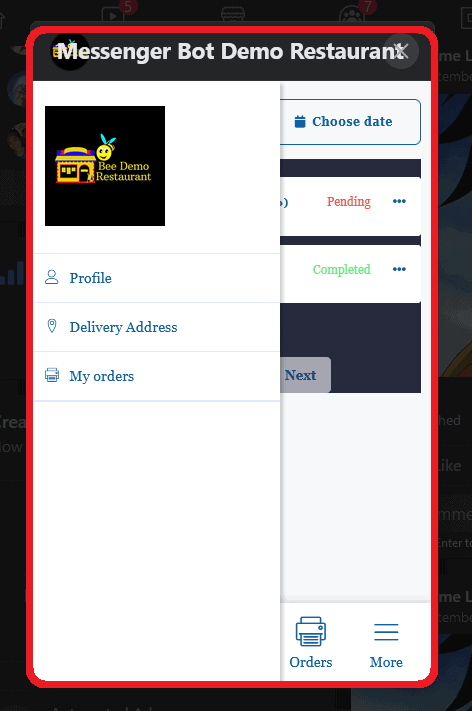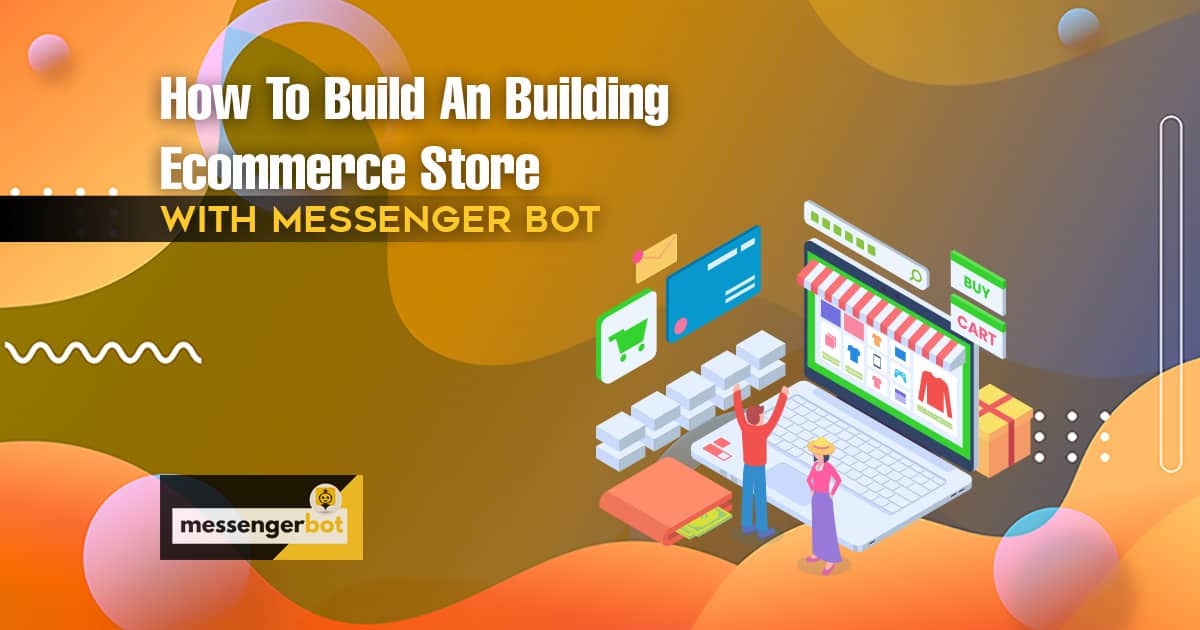Table des matières:
Comment créer une boutique eCommerce avec un bot Messenger
Se connecter à l'application Messenger Bot. Et dans votre tableau de bord sélectionnez Ecommerce puis déroulez pour cliquer Boutique Ecommerce.
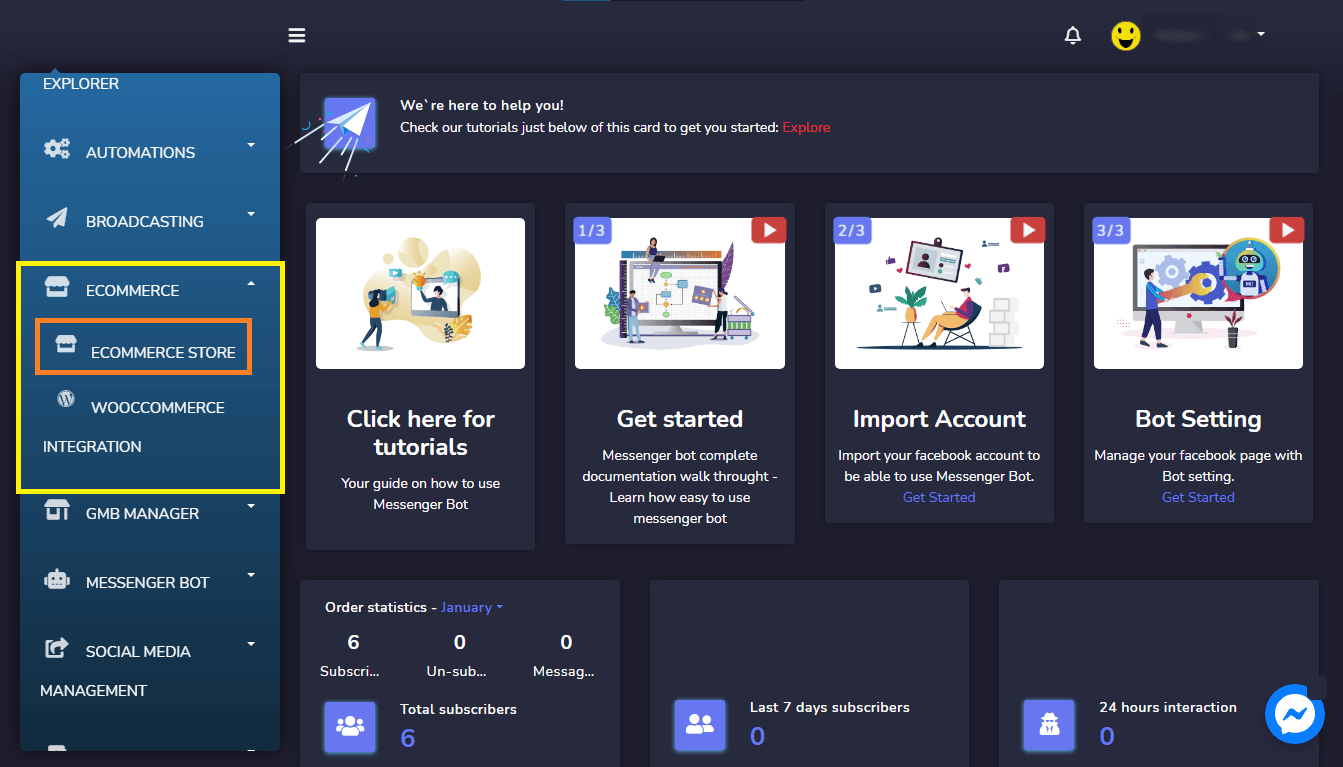
Dans Tableau de bord de la boutique Ecommerce: Il affiche un résumé des statistiques qui inclura :
- Total des commandes : Le nombre d'articles commandés aux dates sélectionnées.
- Commandes validées : Le nombre de commandes qui ont été traitées
- Total des gains : Montant total des gains jusqu'à la date sélectionnée.
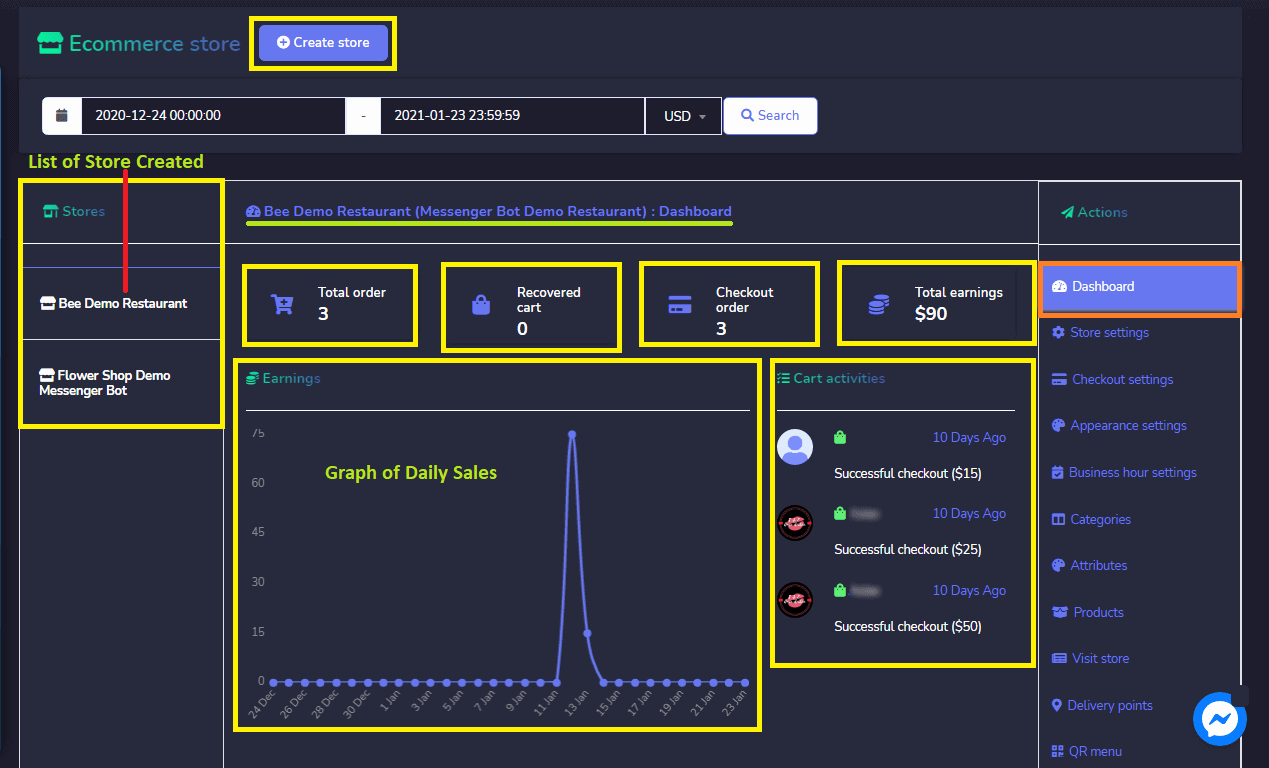
Créer une boutique: Vous pouvez créer une nouvelle boutique en suivant les étapes :
- Sélectionnez une option en haut à droite de l'écran. Cliquez sur Créer une boutique.
- Fournir. informations sur la boutique, sélectionnez le nom de la page.
- Fournir. le nom de la boutique, l'adresse e-mail, l'adresse postale, le numéro de téléphone mobile|fixe.
- Télécharger Logo et Favicon.
- Fournir. id du pixel Facebook et id de Google Analytics si vous en avez.
- Définissez le statut de la boutique.
- Fournissez un Conditions de service.
- Fournir une politique de remboursement.
- Cliquez sur Créer Boutique ou Cancel.
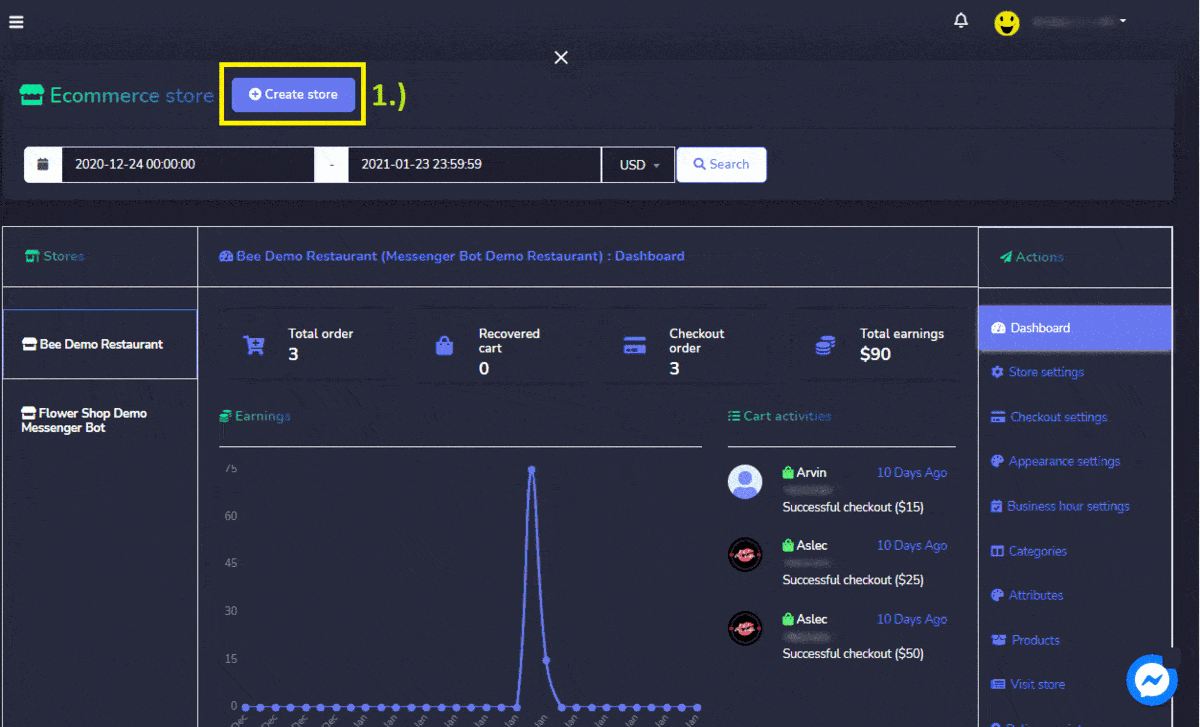
Paramètres de la boutique: Il affiche les informations sur la boutique E-commerce. Cela peut être modifié et mis à jour à à tout moment si des changements peuvent survenir.
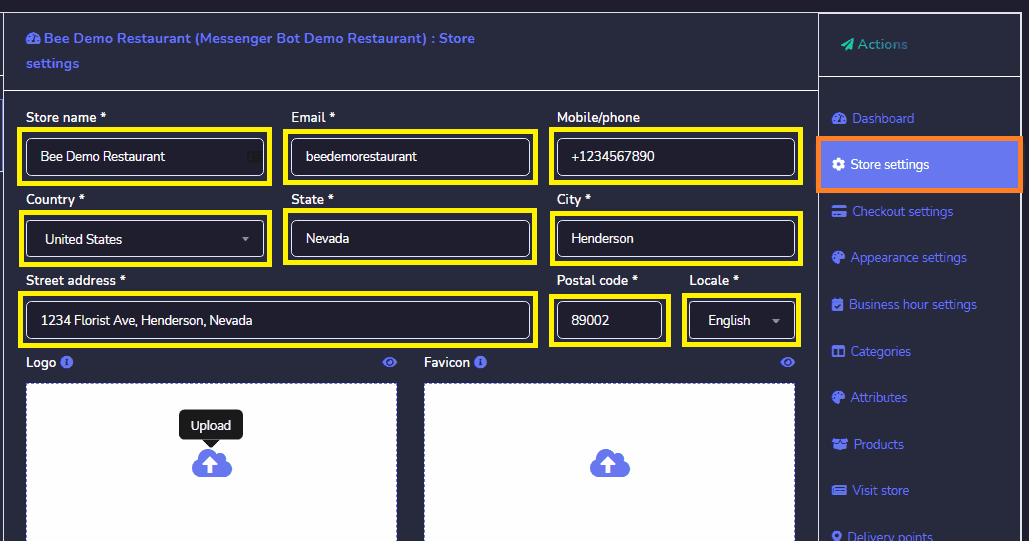
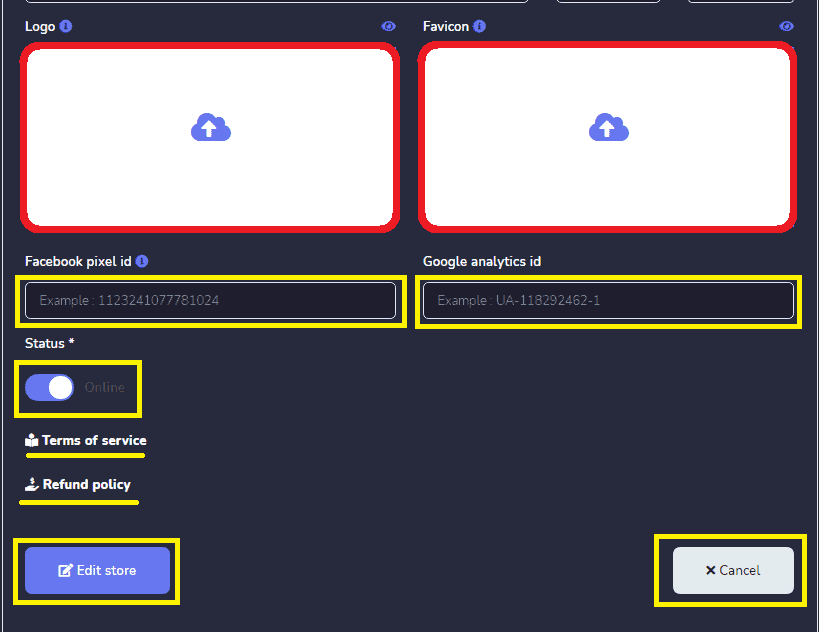
Paramètres de paiement: Cela vous permet de ajuster les paramètres de tous les comptes de paiement. Vous devez suivre ces étapes ci-dessous :
- Fournissez le Adresse e-mail PayPal et activer le mode sandbox PayPal.
- Entrez un clé secrète stripe et clé publique stripe et activer l'adresse de facturation Stripe.
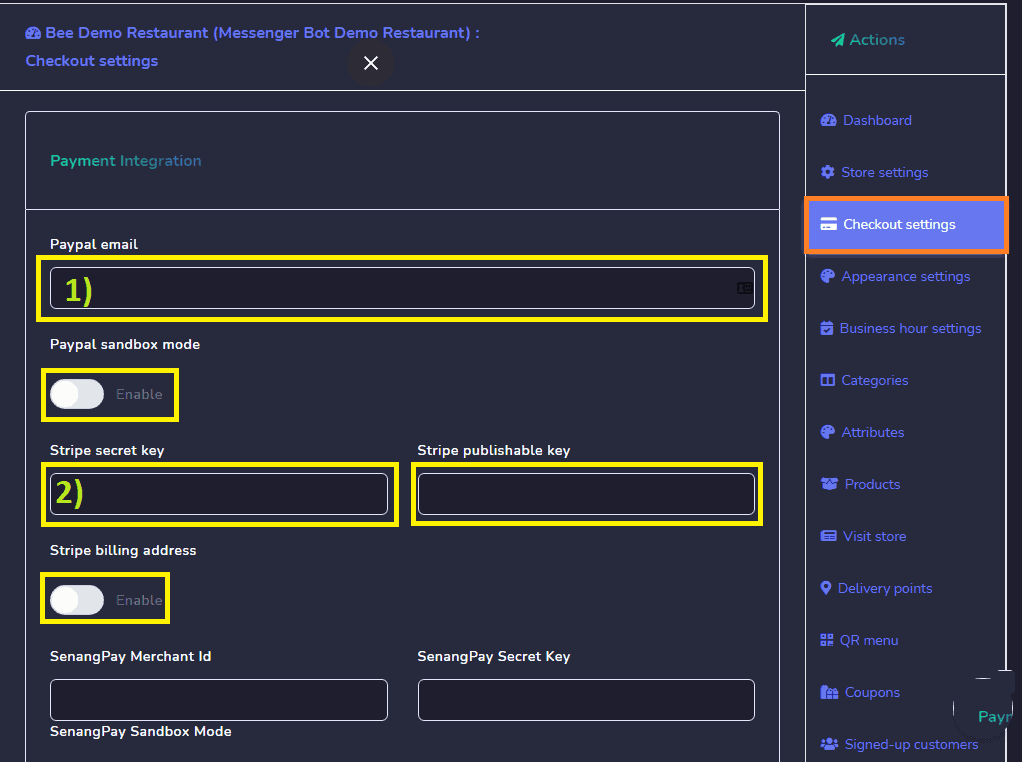
- Entrez Identifiant marchand SenangPay et clé secrète SenangPay. Ensuite, Activer le mode sandbox SenangPay. Cliquez, détails URL de retour Senangpay.
- Entrez Clé API privée Instamojo et jeton d'authentification privée Instamojo. Cliquez, Activer le mode sandbox.
- Entrez Identifiant de magasin SSLCOMMERZ et Mot de passe de magasin SSLCOMMERZ. Ensuite, cliquez sur activer le mode sandbox SSLCOMMERZ.
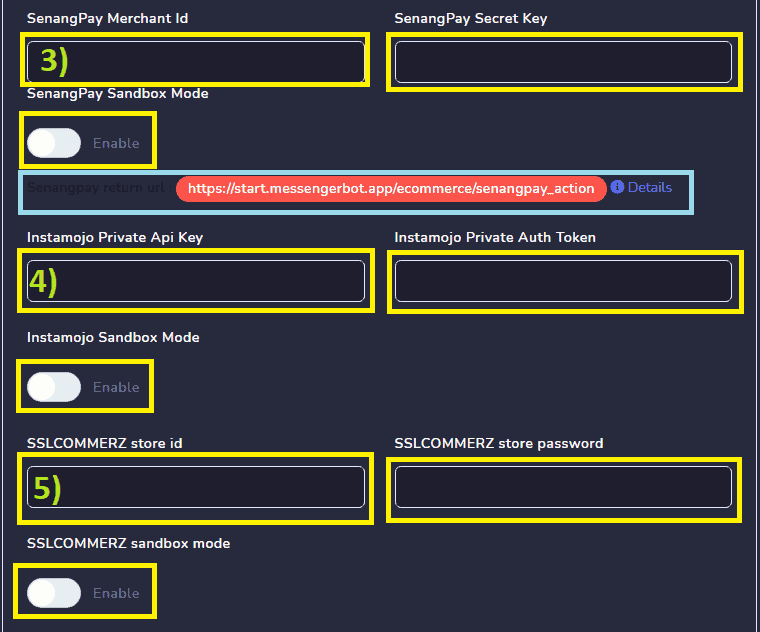
- Entrez Clé publique Mercado Pago et Jeton d'accès Mercado Pago. Sélectionnez Pays de Mercadopago.
- Entrez clé API Mollie.
- Entrez Clé API secrète Xendit.
- Entrez Identifiant de clé Razorpay et clé secrète Razorpay.
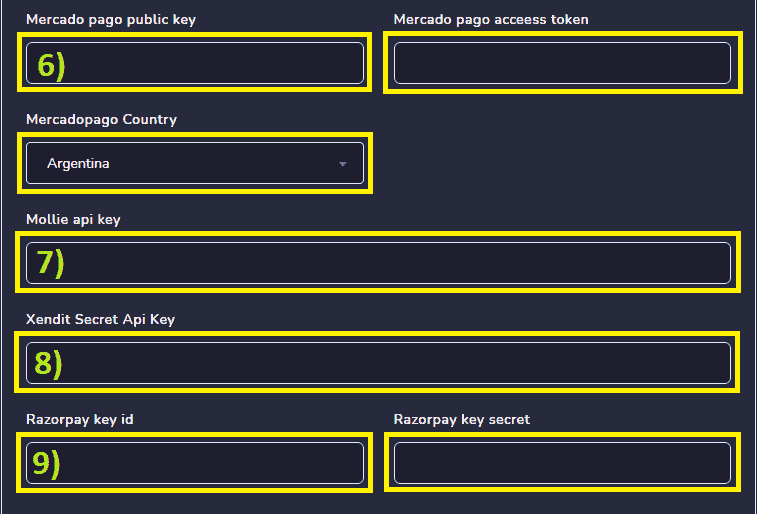
- Entrez Clé secrète Paystack et clé publique Paystack.
- Écrire Instructions de paiement manuel.
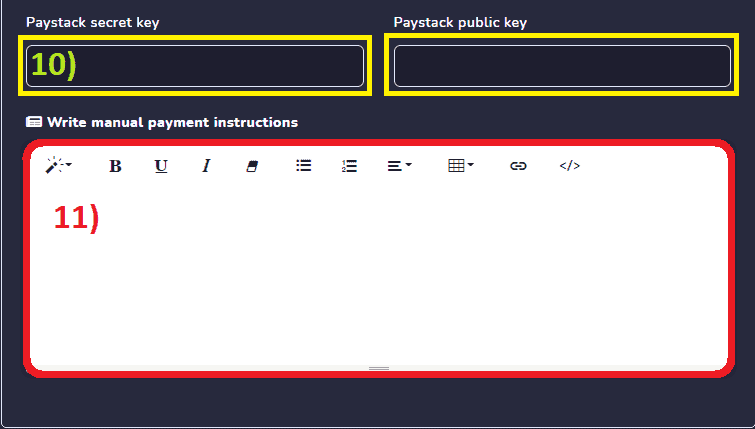
- Options de paiement à la caisse: Choisissez les options de paiement que votre client peut choisir lors de la validation de ses commandes. De Paypal, Stripe, Razorpay, Paystack, Mollie, Mercado Pago, SSLCOMMERZ, Senangpay, Instamojo, Xendit, Manuel, et Paiement à la livraison.
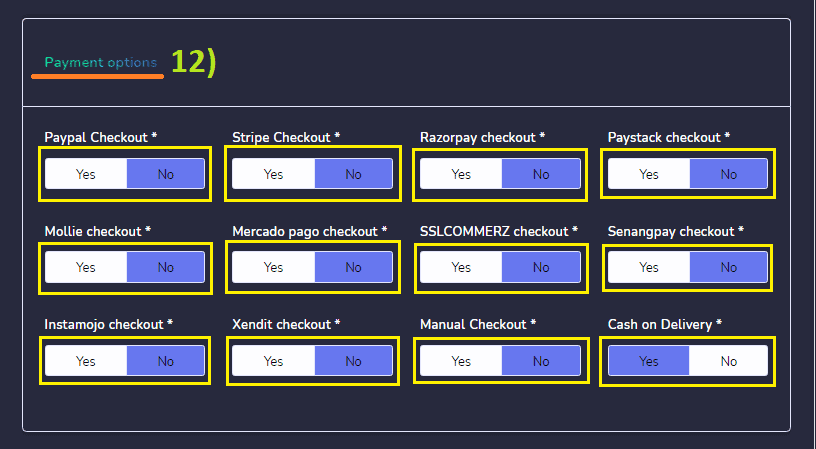
- Devise & Formatage: Sélectionnez la devise de votre pays avec des options d'alignement à droite, Deux décimales, et Afficher la virgule.
- Taxe et frais de livraison: vous pouvez configurer le pourcentage de taxe pour tous les produits et les frais de livraison.
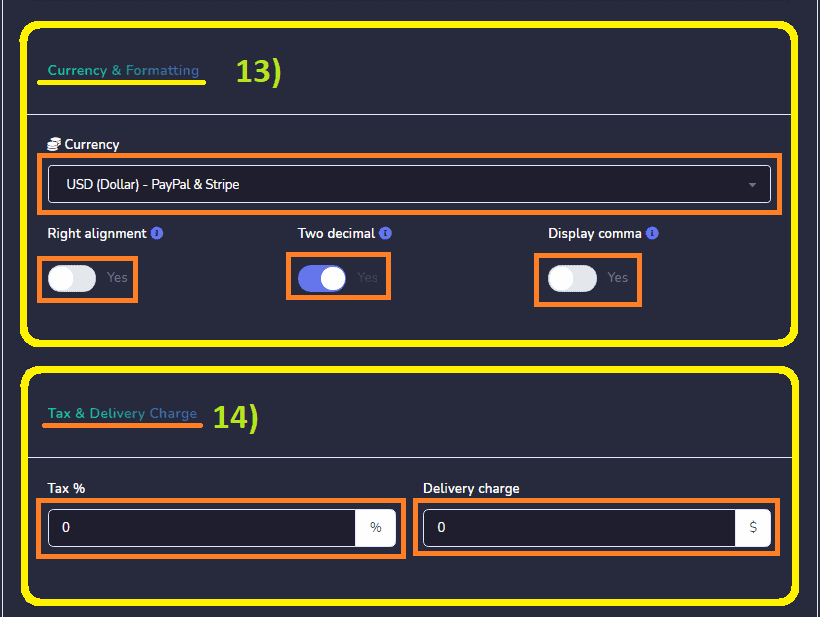
- Vous pouvez également sélectionner la préférence de livraison en Activer le retrait en magasin, la livraison à domicile, le temps de préparation et la commande programmée.
- Préférence de connexion: Activer Achat invité.
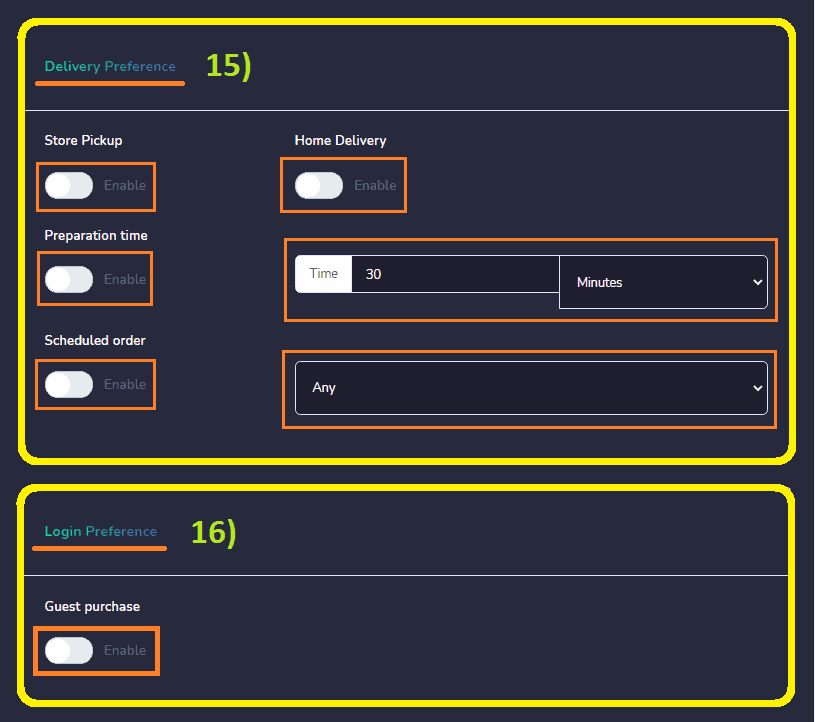
- Préférence d'adresse: Activer le pays de paiement, l'état de paiement, la ville de paiement, le code postal de paiement, l'email de paiement, le téléphone de paiement et la note de livraison.
- Cliquez Enregistrer.
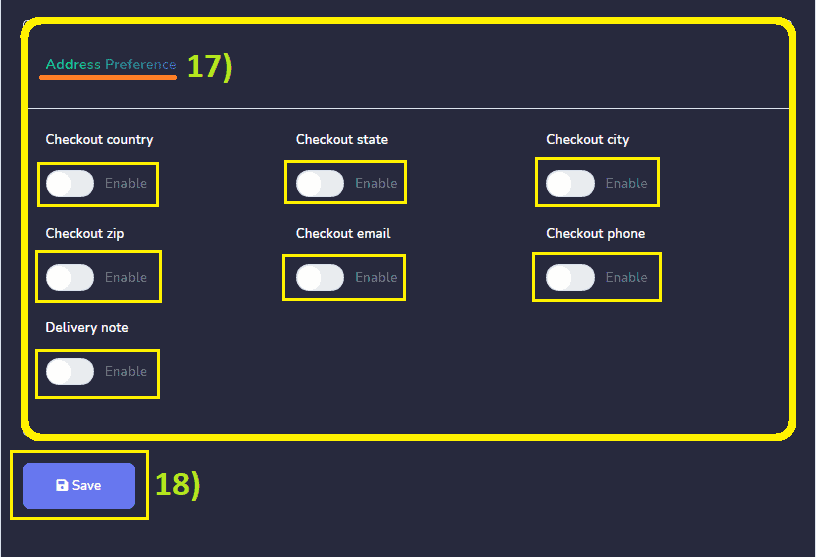
Paramètres d'apparence: Vous pouvez personnaliser votre boutique eCommerce. Comme, Choisir la couleur du thème, le regroupement des produits, la visualisation des produits, le tri des produits, la police, Titre du bouton Acheter maintenant, Titre du retrait en magasin, Masquer le bouton ajouter au panier et Masquer le bouton acheter maintenant. Ensuite, cliquez sur Enregistrer.
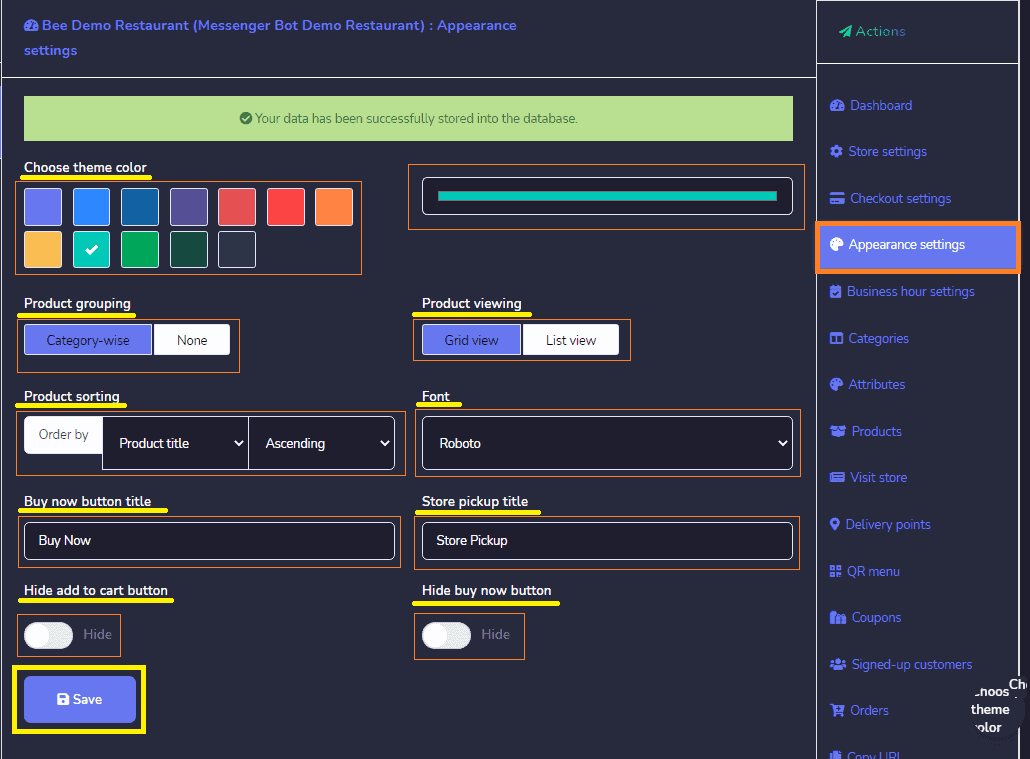
Paramètres des heures d'ouverture: Vous pouvez choisir Toujours ouvert.
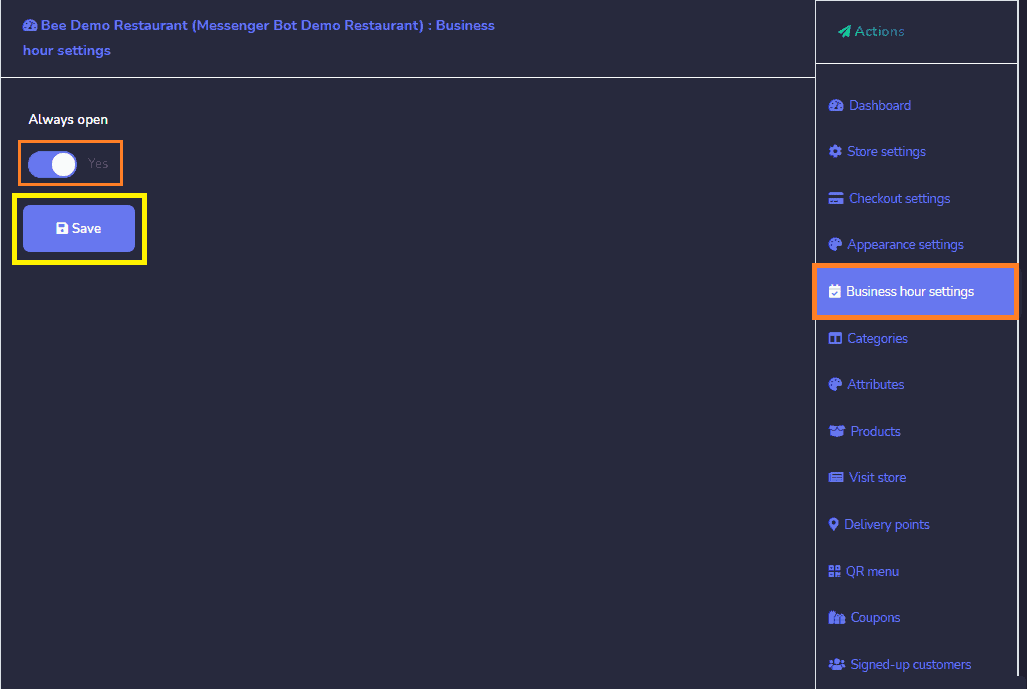
Ou Sélectionnez votre heure d'ouverture du lundi au dimanche. Ensuite, cliquez sur Enregistrer.
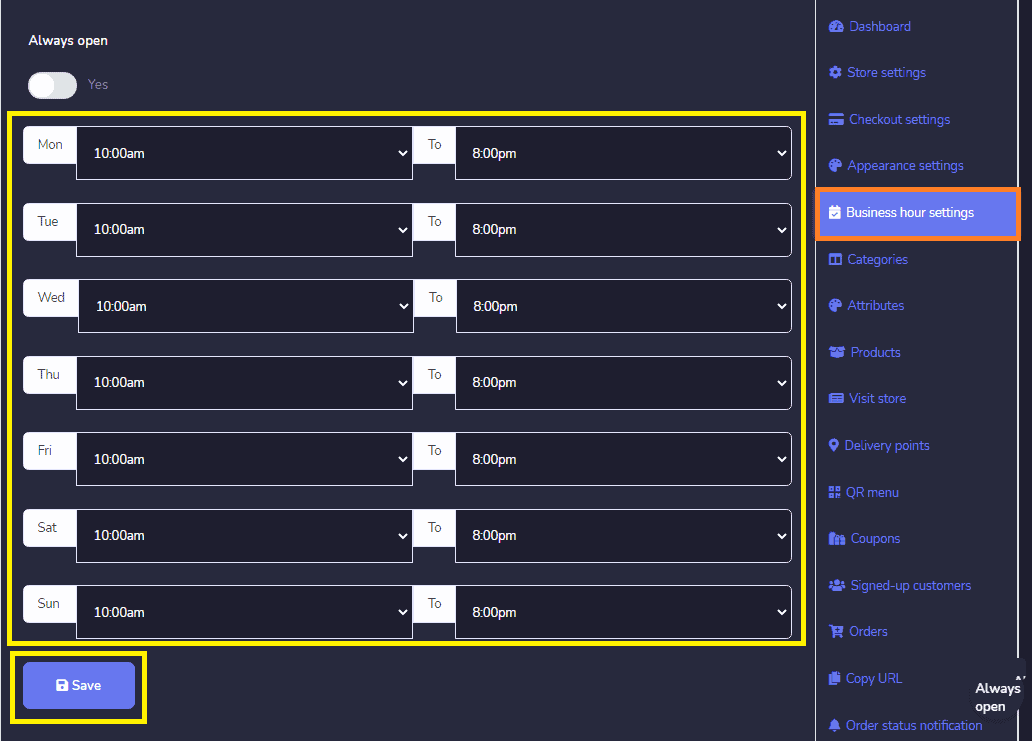
Catégories: Les catégories de vos magasins apparaissent dans cette section. Vous pouvez effectuer les actions suivantes :
- Modifier la catégorie.
- Supprimer la catégorie.
Vous pouvez également ajouter une nouvelle catégorie à la base de données en suivant les étapes : Cliquez, Ajouter une catégorie dans le en haut à droite de l'écran des catégories.
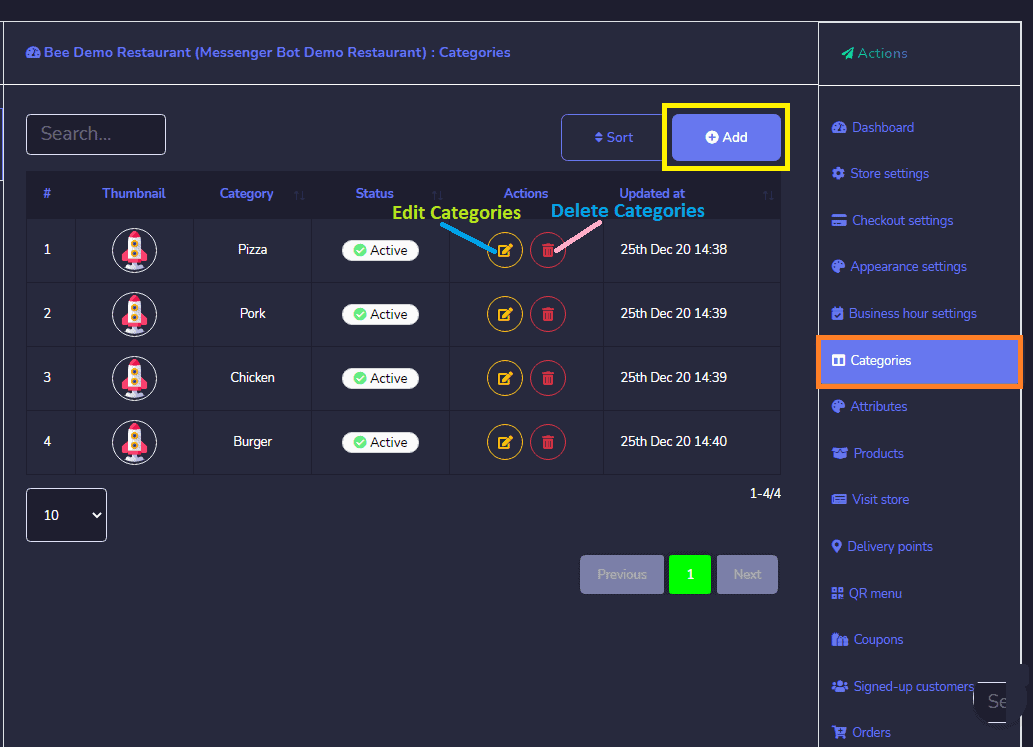
UN nouvelle fenêtre de catégorie apparaîtra et vous devrez. Fournissez le nom de la catégorie, ajoutez des vignettes et activez le statut à Actif. Vous annuler ou Enregistrer votre catégorie.
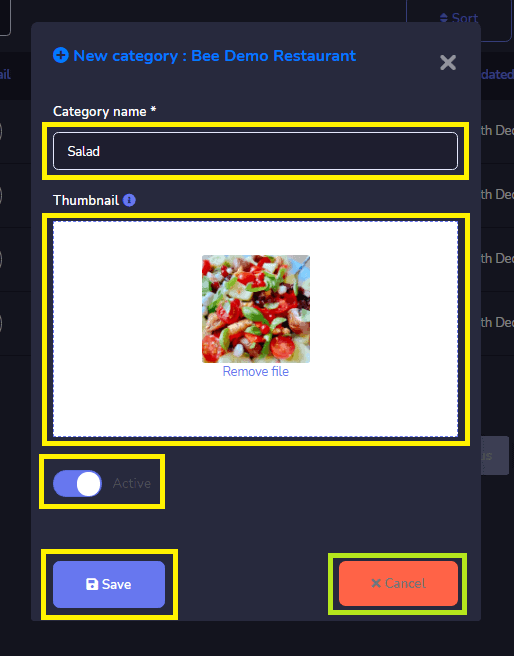
Attributs: Les attributs de vos magasins apparaissent dans cette section. Vous pouvez effectuer les actions suivantes :
- Modifier un attribut.
- Supprimer un attribut.
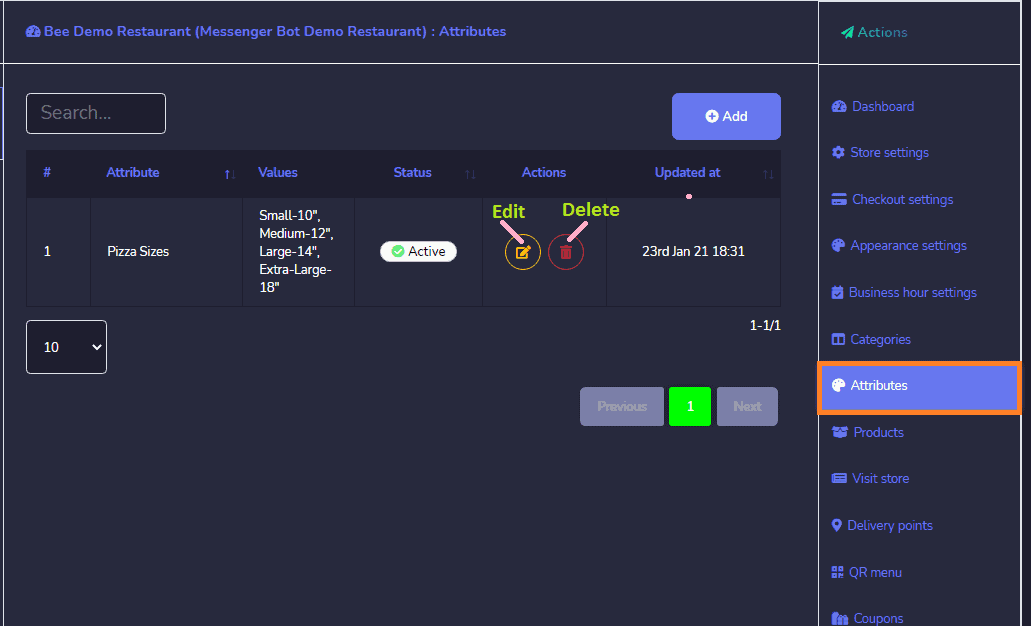
Vous pouvez également ajouter un nouvel attribut dans la base de données en suivant les étapes :
- Sélectionnez Ajouter un attribut depuis le coin supérieur droit de l'écran des attributs. Une nouvelle fenêtre d'attribut apparaîtra.
- Sélectionnez le magasin pour lesquels vous souhaitez créer des attributs.
- Fournissez le nom pour vos attributs.
- Entrez les valeurs des attributs séparées par des virgules. Sélectionnez Statut des attributs : Multi-sélection, Optionnel et Actif. Cliquez sur Enregistrer ou Annuler votre Attribut.
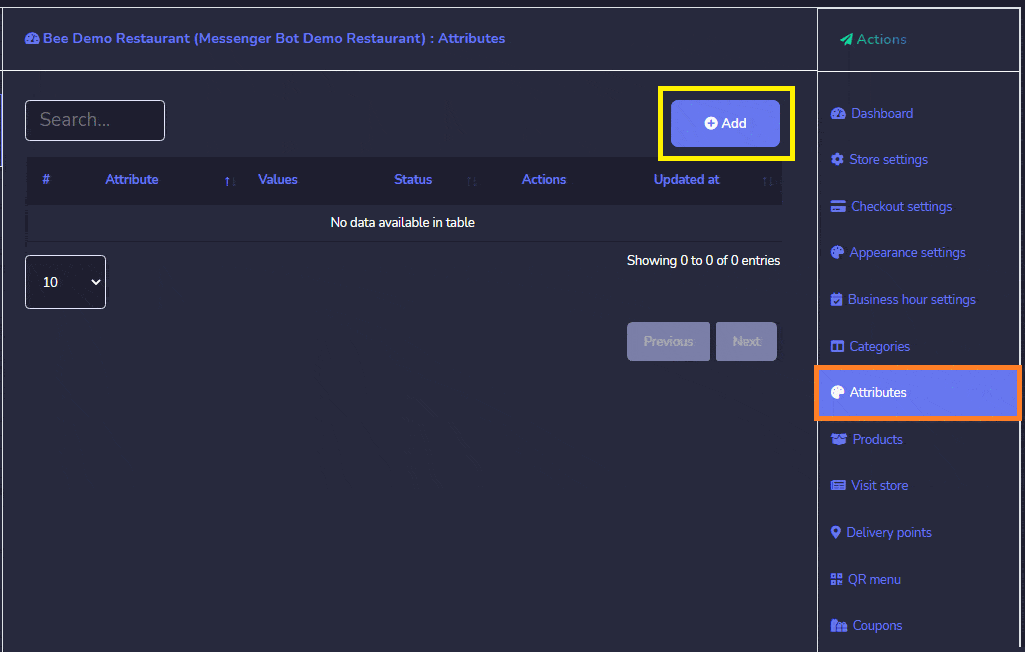
Produits: L'option produits vous permet de accéder à tous les produits existants. Vous pouvez effectuer les actions suivantes:
- Voir la page du produit en sélectionnant l'œil.
- Modifier le produit.
- Cloner. le produit.
- Supprimer le produit.

Vous pouvez également ajouter un nouveau produit à la base de données en suivant les étapes :
- Ajouter un Produit depuis l'écran du produit. Fournissez votre Nom du produit.
- Entrez votre Prix d'origine ou Prix de vente.
- Sélectionnez un catégorie pour votre produit.
- Sélectionnez votre Attributs.
- Écrivez sur votre Description du produit et votre Note d'achat.
- Téléchargez votre Miniature.
- Téléchargez votre Images mises en avant.
- Fournir l'article en stock.
- Activer Afficher le stock à Oui.
- Activer Prévenir l'achat si en rupture de stock.
- Activer votre Statut En ligne.
- Activer votre Imposable à Oui ou Non.
- Puis cliquez, Enregistrer ou Annuler votre produit.
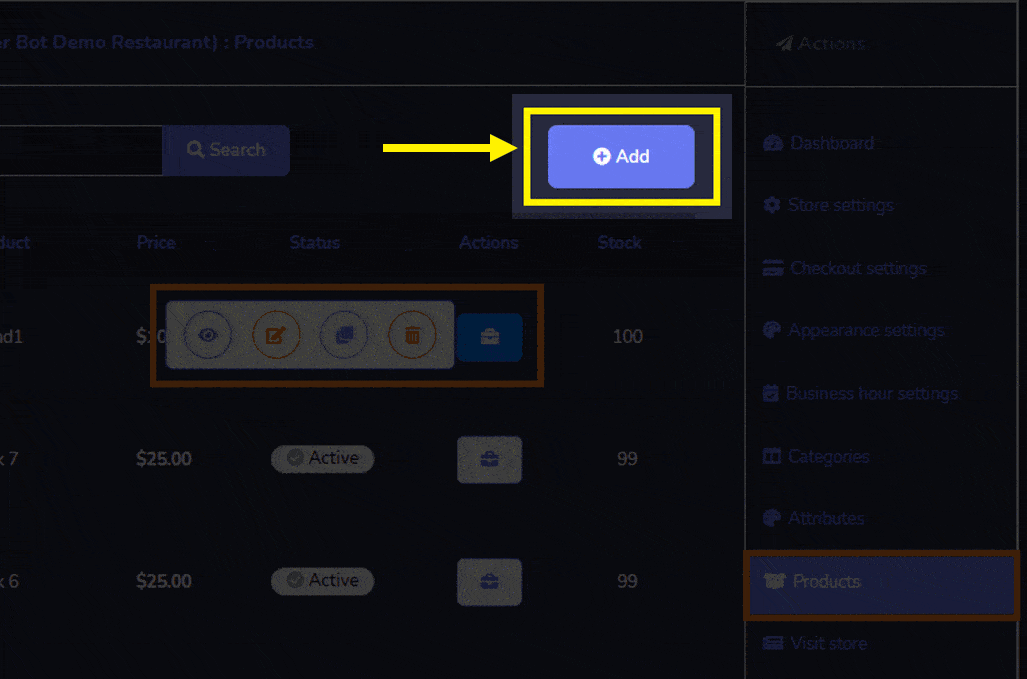
Points de livraison est un boîte aux lettres unique ou d'autres lieux où le courrier est livré. Cela diffère d une adresse de rue, en ce sens que chaque adresse peut avoir plusieurs points de livraison, tels qu'un appartement, département de bureau, ou autre pièce.
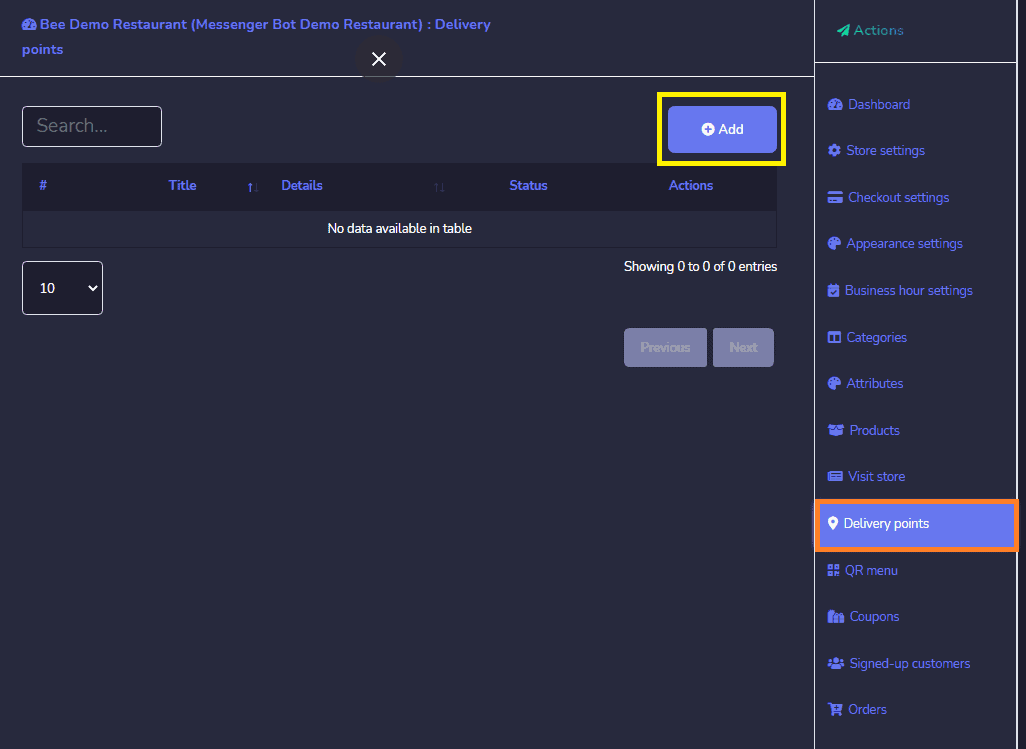
Vous pouvez effectuer les actions suivantes:
- Modifier un point.
- Supprimer un point.
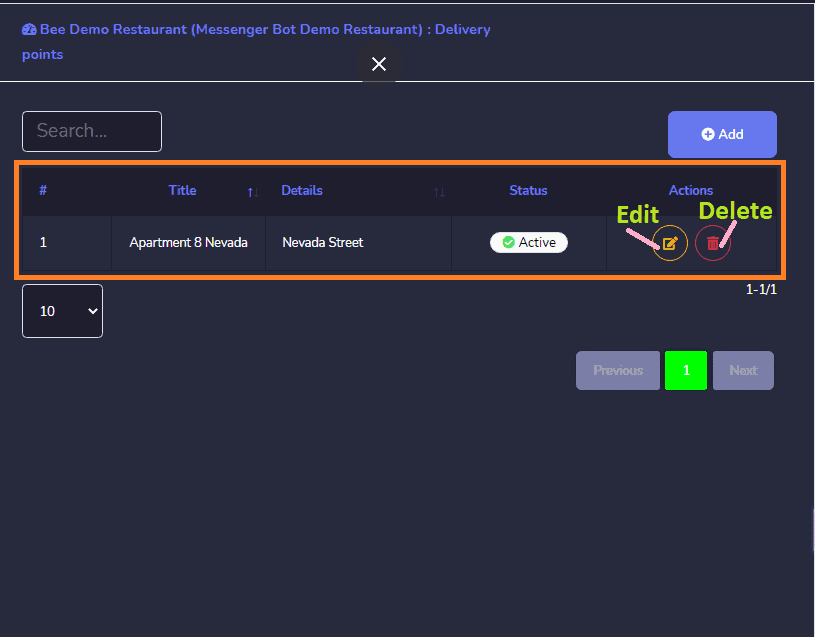
Cliquez Ajouter depuis le coin supérieur droit de l'écran du point. Une nouvelle fenêtre de point apparaîtra. Fournissez le nom du point pour votre point et fournissez le détail du point où la livraison a lieu. Activer un statut actif. Ensuite, cliquez Enregistrer ou Annuler.
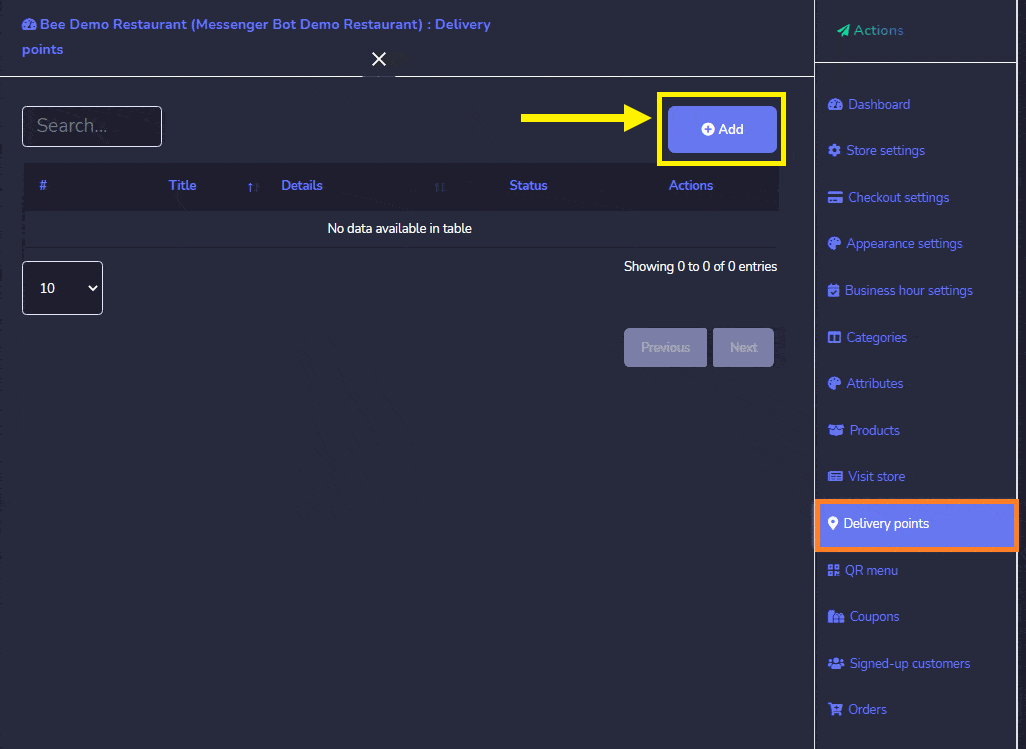
Coupons: L'option de produit vous permet d'accéder à tous les coupons existants. Vous pouvez effectuer les actions suivantes :
- Modifier les informations sur le coupon.
- Supprimer les informations sur le coupon.
- Vous pouvez choisir la plage de dates pour cette vue également.
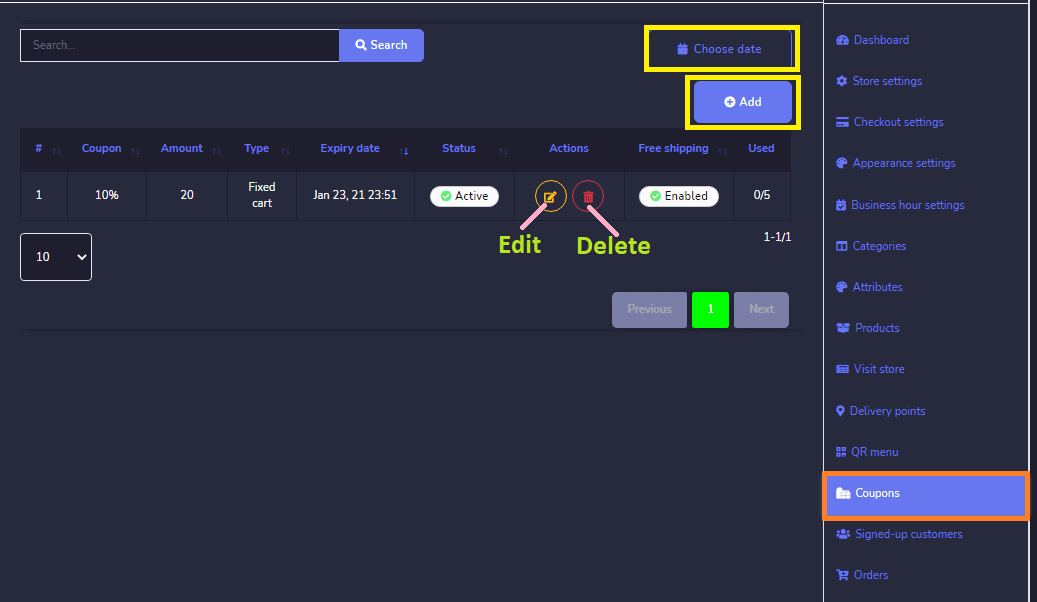
Vous pouvez également ajouter un nouveau coupon à la base de données en suivant les étapes:
- Sélectionnez Ajouter depuis l'écran du coupon.
- Sélectionnez le la boutique pour lequel vous souhaitez ajouter le coupon.
- Ensuite, Fournir le produit pour lequel vous souhaitez ajouter le coupon.
- Activer le type de coupon entre Pourcentage, Panier fixe et Produit fixe. Ensuite, entrer un code pour votre coupon et entrer un montant pour votre coupon.
- Sélectionner une date d'expiration et limite d'utilisation maximale pour votre coupon.
- Activer le statut et la livraison gratuite.
- Ensuite, cliquez sur Enregistrer.
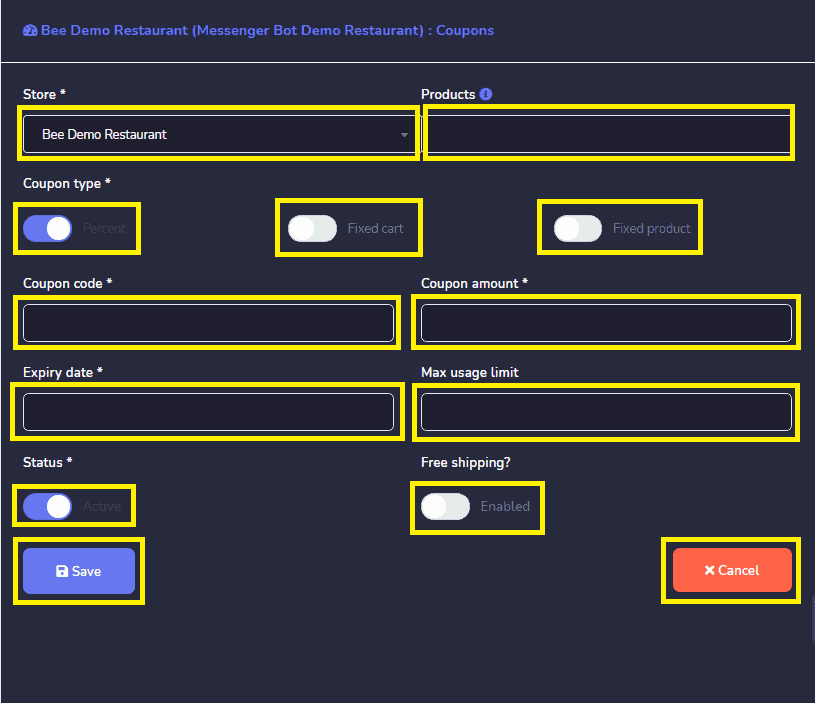
Clients inscrits: Vous pouvez trouver ici la liste de vos clients qui se sont inscrits.
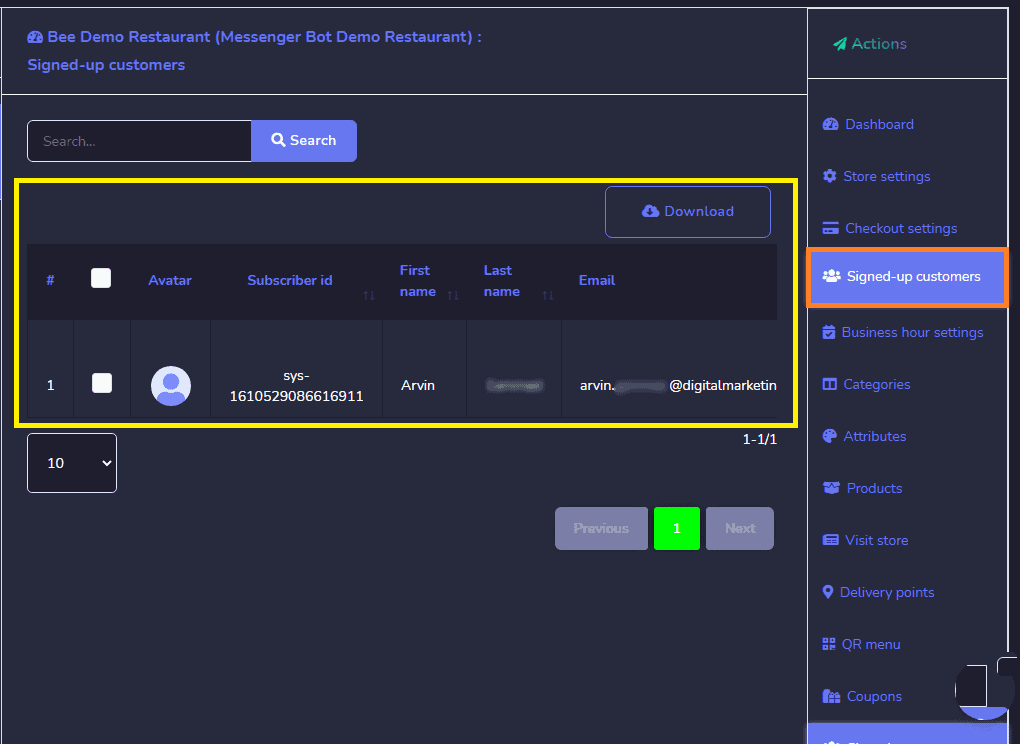
Commandes: Vous pouvez voir les détails de toutes les commandes depuis cet écran. Vous pouvez rechercher une commande particulière en utilisant le barre de recherche ou les trier par date pour affiner la recherche. Vous pouvez les arranger dans n'importe quel ordre en en sélectionnant les flèches dans l'en-tête. Vous pouvez également Télécharger les commandes.
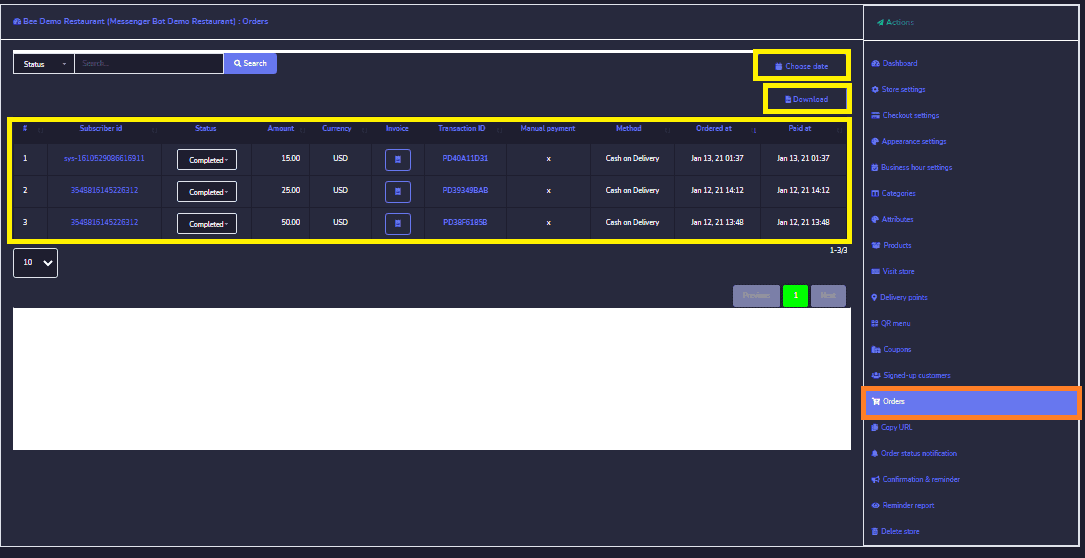
Cliquez sur cette icône vous redirigera vers le résumé de la commande qui contiendra tous les détails de la commande et vous avez la possibilité de l'imprimer .
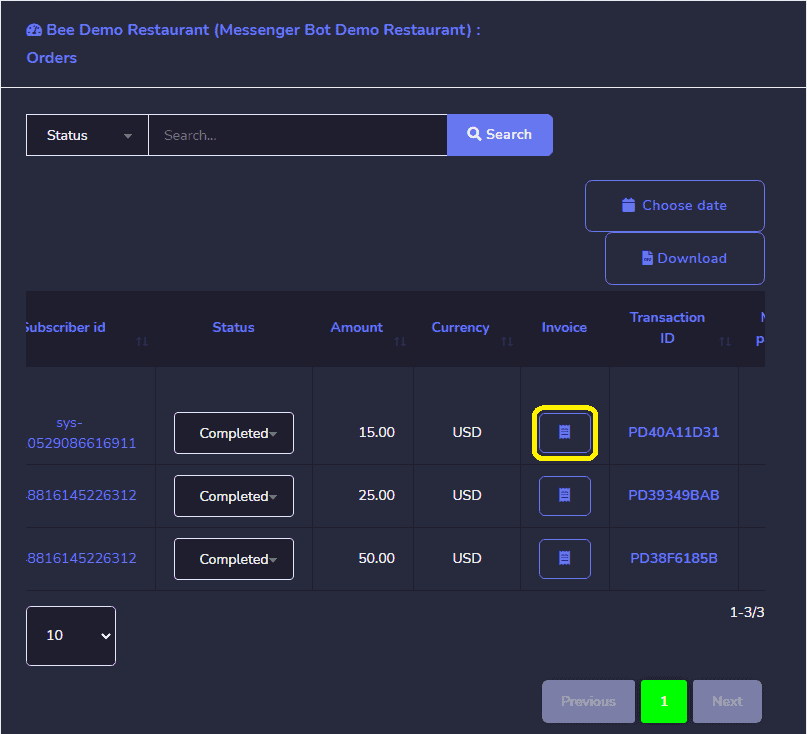
Aperçu de la commande avec une option pour l'imprimer.
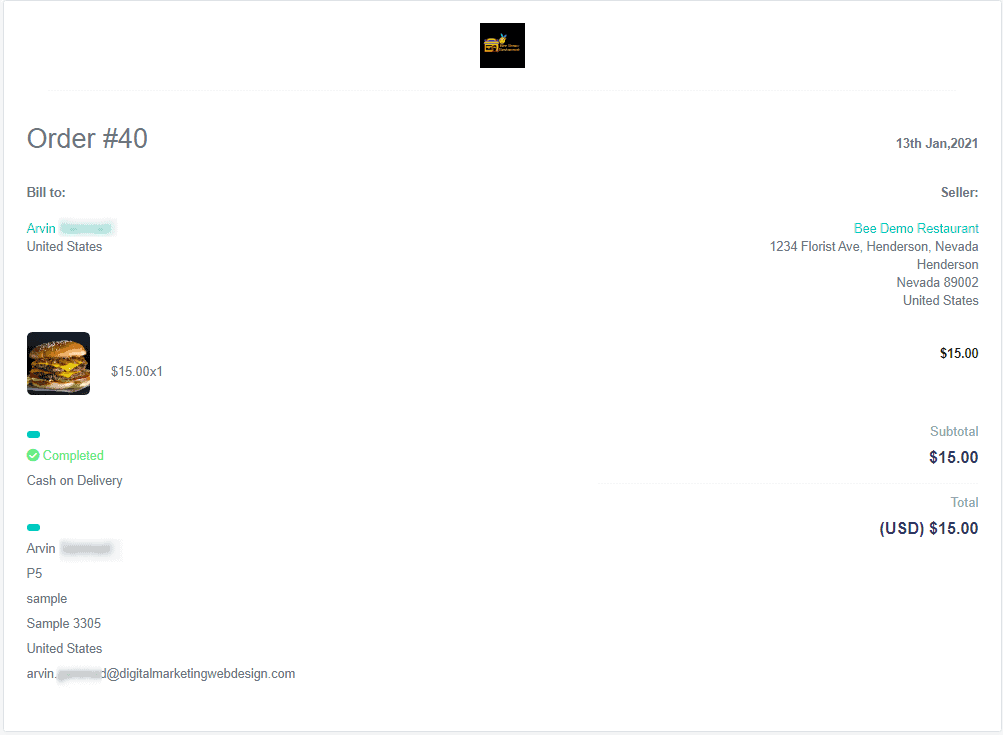
Copier l'URL: Vous pouvez copier votre page de magasin, commande, produit et URL légale. Survolez le code, puis sélectionnez l option Copier qui apparaît au-dessus de la ligne de code.
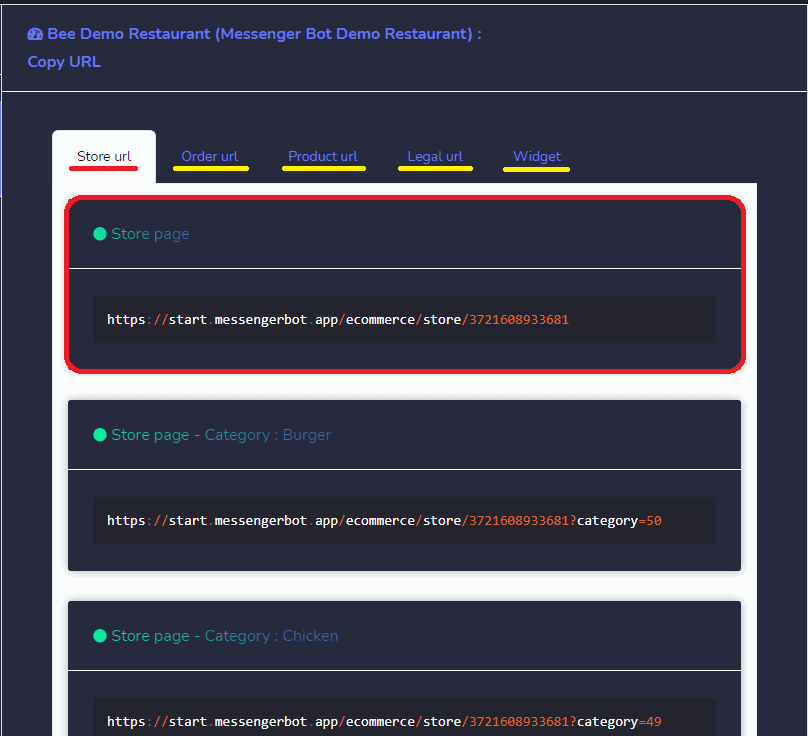
Visiter le magasin: Vous pouvez visiter le magasin en sélectionnant cette option. Cela vous redirigera vers le magasin.
est un service de messagerie largement utilisé développé par Meta Platforms, Inc. (anciennement Facebook, Inc.), conçu pour une communication fluide entre les utilisateurs. Il permet aux individus d'envoyer des messages texte, d'échanger des photos, des vidéos, des autocollants, des fichiers audio et des documents. Les utilisateurs peuvent également réagir aux messages et interagir avec divers bots pour une interaction améliorée. Aperçu du magasin. Il a un miniature de produit du magasin avec choix de la catégorie sur laquelle cliquer. Page d'accueil du magasin, panier et option de connexion.
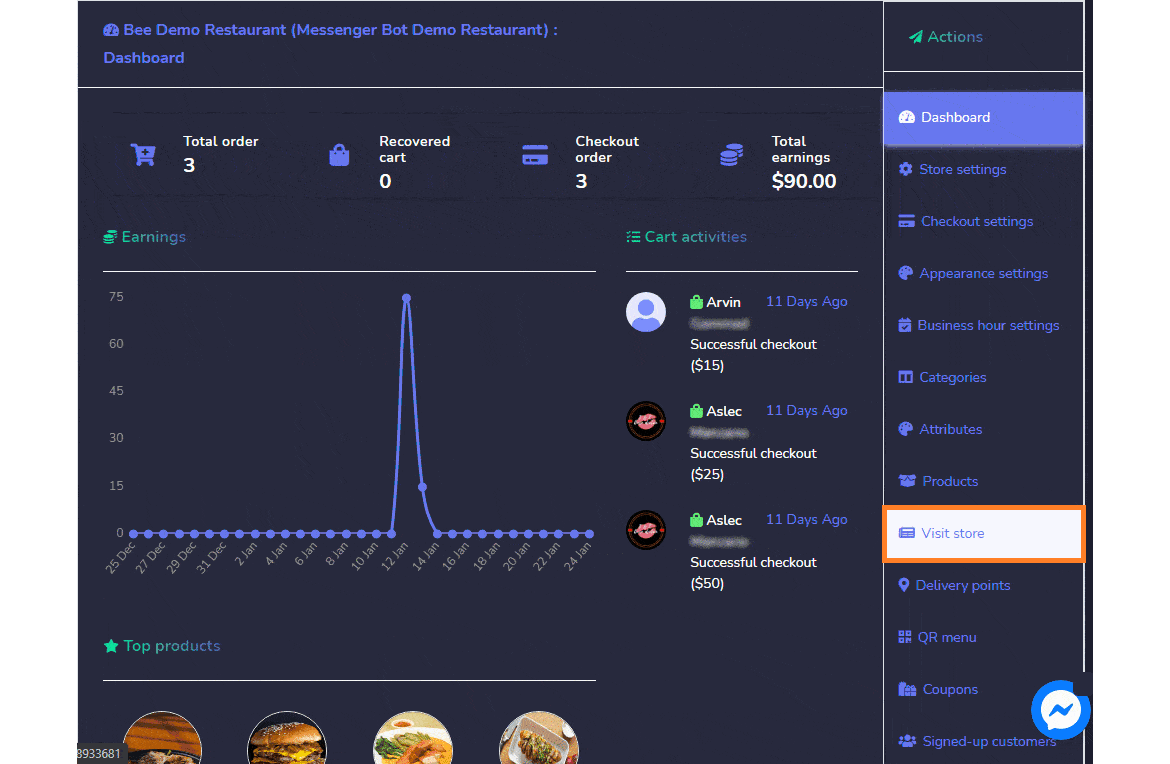
Vous pouvez également choisir quels notifications Messenger, SMS et Email vous souhaitez envoyer. À partir de Commande en attente, Approuvée, Rejetée, Expédiée, Livrée, et Terminée.
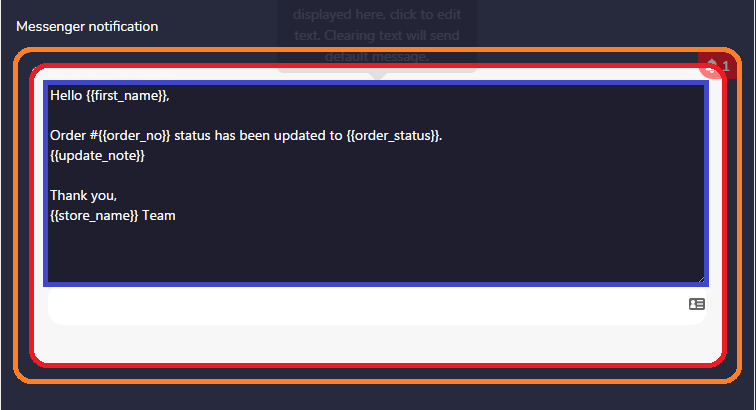
Vous pouvez personnaliser votre notification Messenger, SMS et Email.
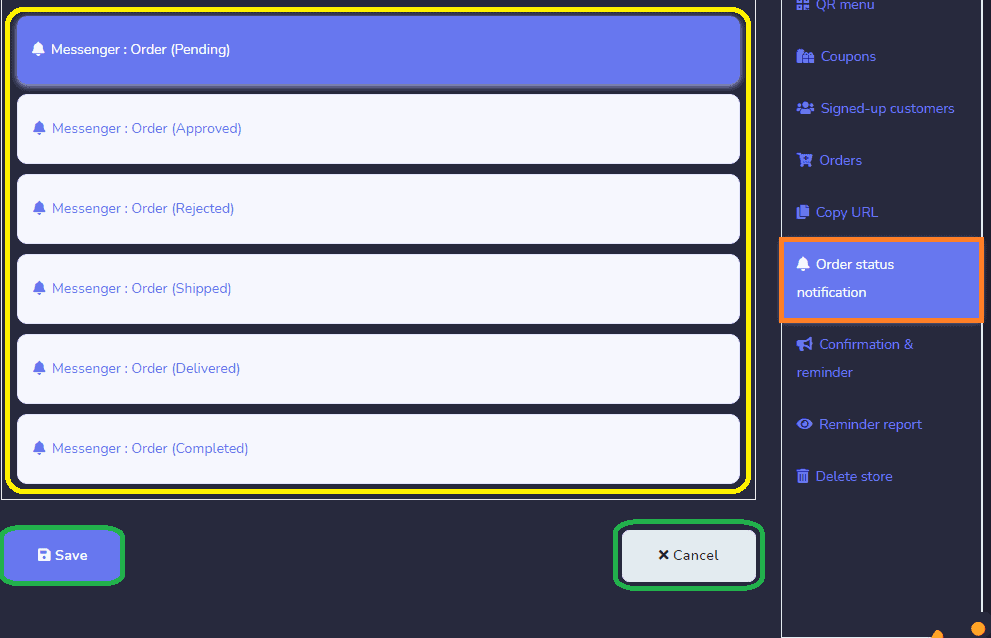
menu Confirmation & Rappel.: Ce affiche la confirmation Messenger, SMS et Email et un rappel à envoyer au client. Vous pouvez également modifier le contenu.
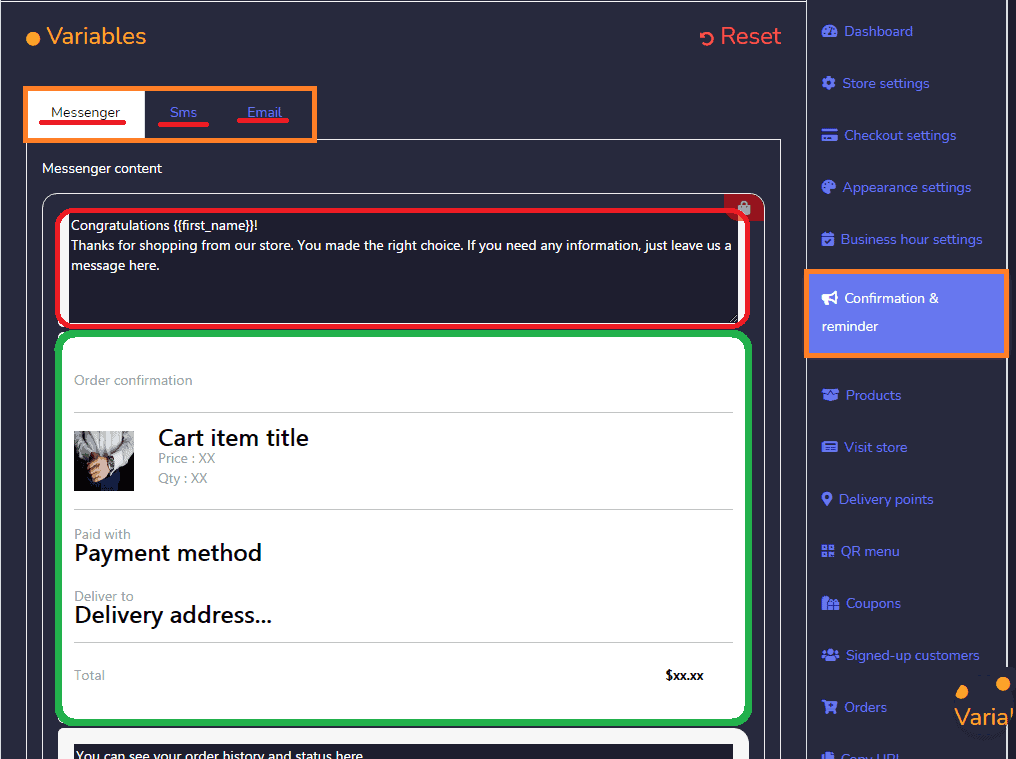
Il a également 3 options de rappel avec des choix d'intervalle de temps.
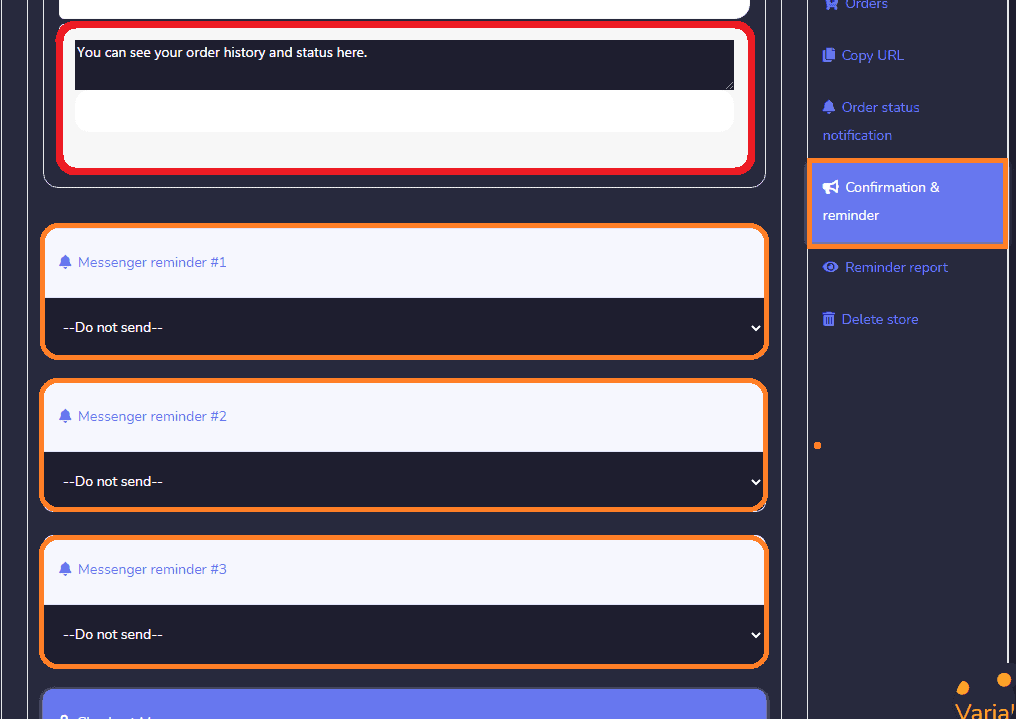
Pour messager de paiement. Vous pouvez le modifier à tout moment que vous le souhaitez. Ensuite, Enregistrer ou Annuler.
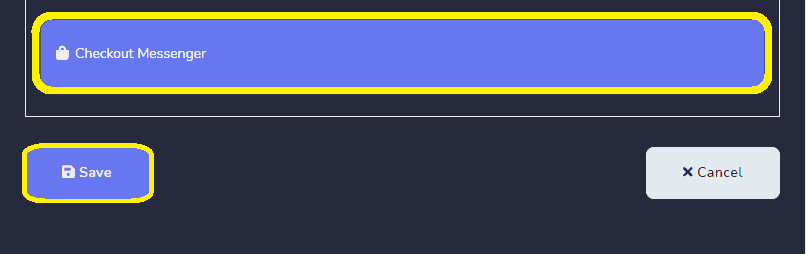
Votre Message de confirmation et de rappel ont été mis à jour avec succès.
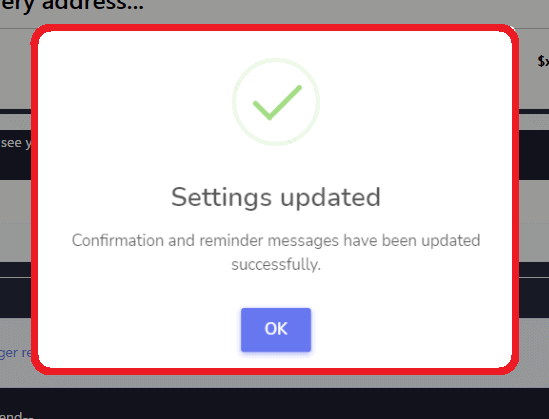
Rapport de rappel: Afficher le rapport de votre Email de confirmation envoyé, SMS, et Email à votre abonné ou client.
Vous pouvez également Supprimer le magasin si vous le souhaitez. Mais rappelez-vous que vous ne pouvez pas le restaurer après l'avoir supprimé. Et lorsque vous supprimez votre page FB, votre magasin sera également supprimé.
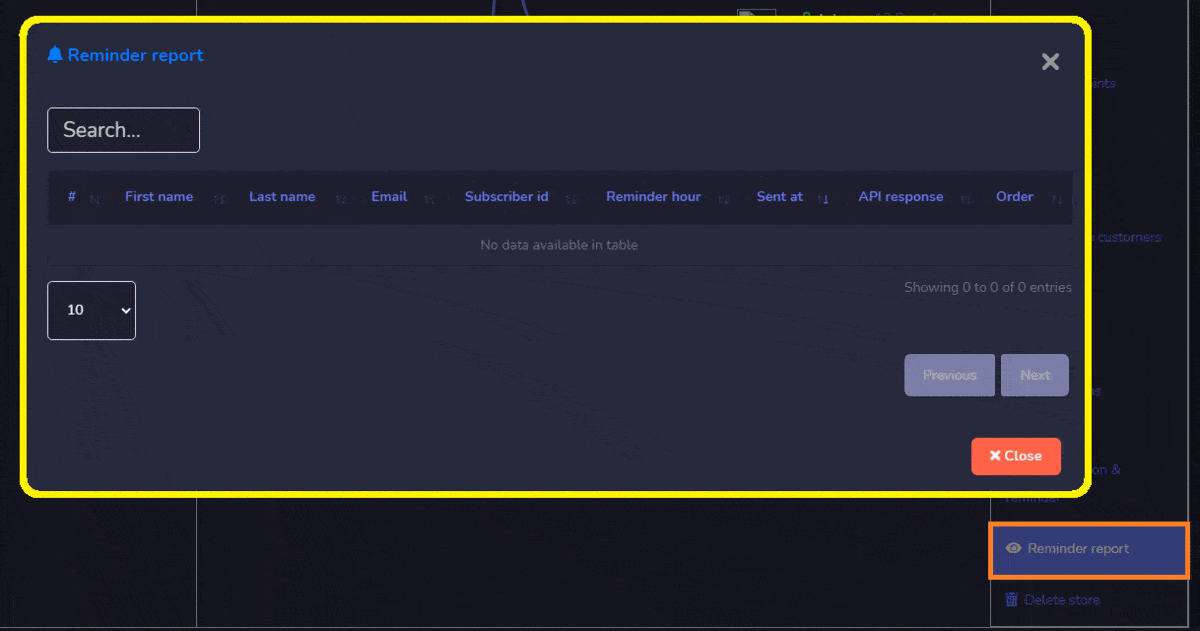
Après avoir créé votre Ecommerce. Maintenant, configurez votre réponse de Bot. Retour au tableau de bord, sélectionnez Messenger Bot, et cliquez sur Tous les paramètres du Bot. Ensuite, sélectionnez Paramètres du Bot. et cliquez sur Actions.
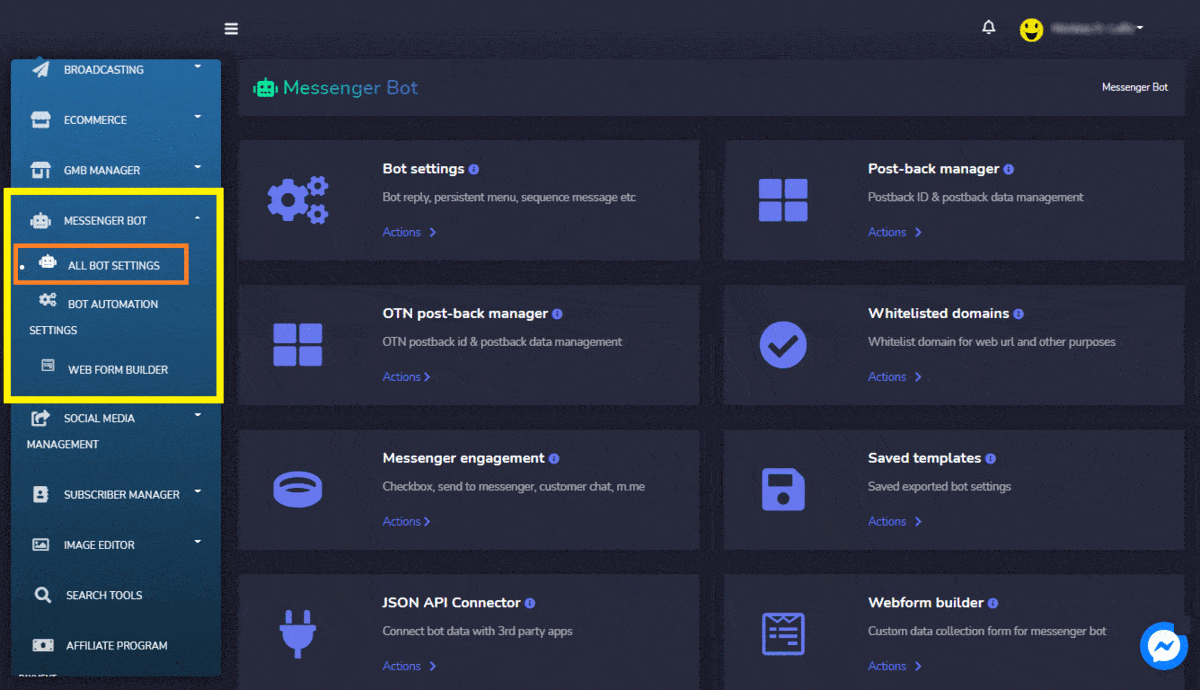
Sélectionnez Page Facebook et Paramètres de réponse du bot et cliquez Ajouter une Réponse du Bot. Fournissez votre Nom du Bot et fournissez des mots-clés séparés par une virgule. Sélectionnez type de réponse et activez le délai de saisie. Sélectionnez votre boutique e-commerce et produits pour le carrousel|réponse générique. Ensuite, fournissez le “acheter maintenant texte du bouton. Ou vous pouvez ajouter plus de réponses et cliquez Soumettre.. La réponse du bot a été ajoutée avec succès. Cliquez sur OK. Ensuite, allez sur votre page Facebook pour tester la boutique Ecommerce et la réponse du bot.
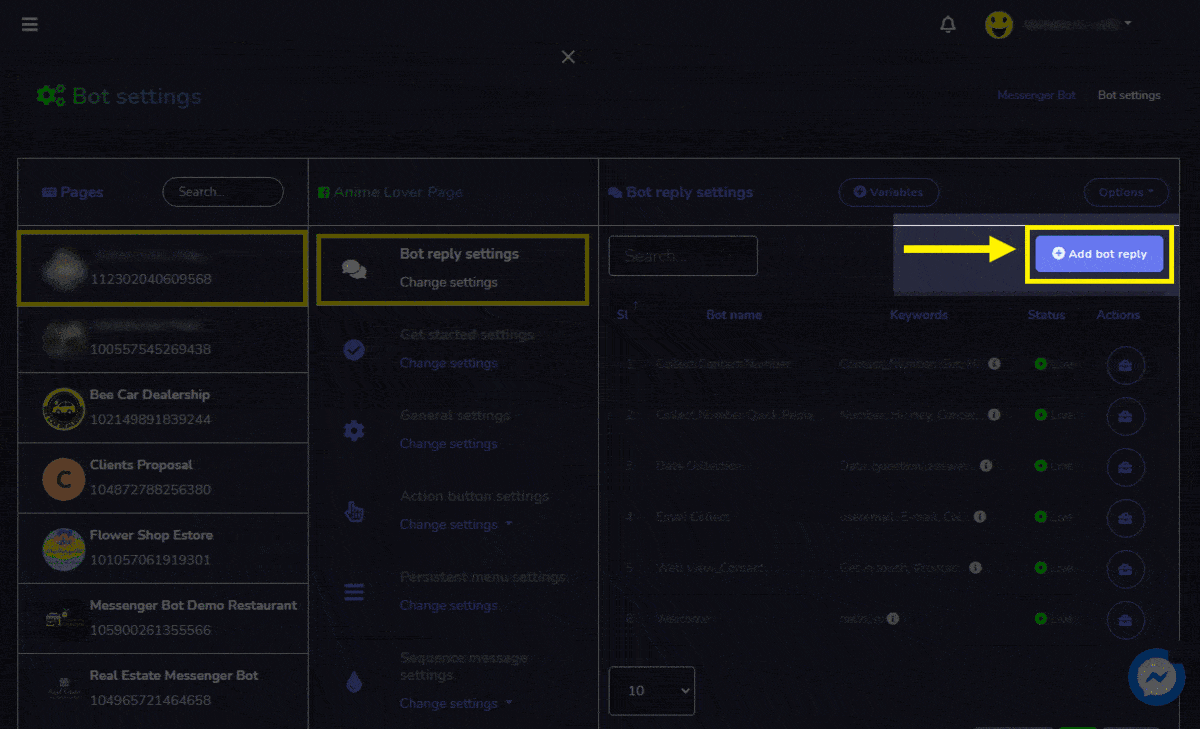
Tapez le mot-clé que vous avez créé. Voici la réponse du Bot créée. Cliquez, Acheter maintenant.
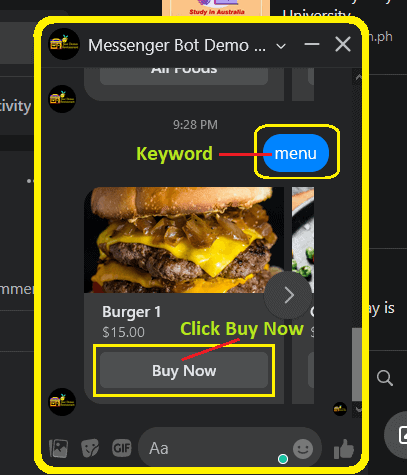
est un service de messagerie largement utilisé développé par Meta Platforms, Inc. (anciennement Facebook, Inc.), conçu pour une communication fluide entre les utilisateurs. Il permet aux individus d'envoyer des messages texte, d'échanger des photos, des vidéos, des autocollants, des fichiers audio et des documents. Les utilisateurs peuvent également réagir aux messages et interagir avec divers bots pour une interaction améliorée. aperçu de l'"Acheter maintenant" par produit.
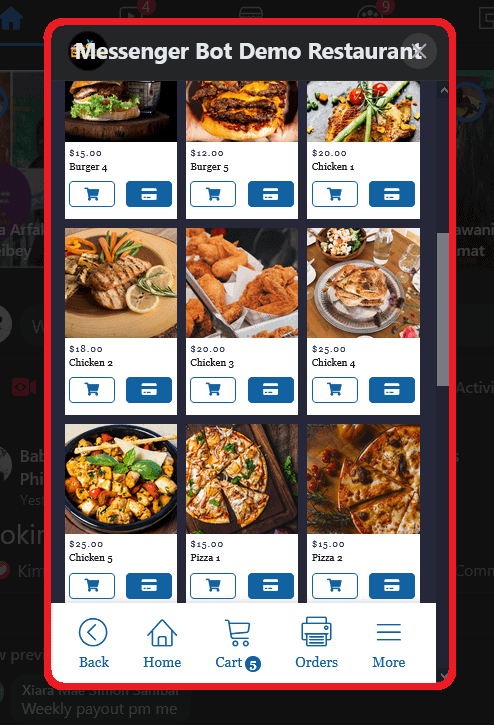
Informations détaillées sur le produit.
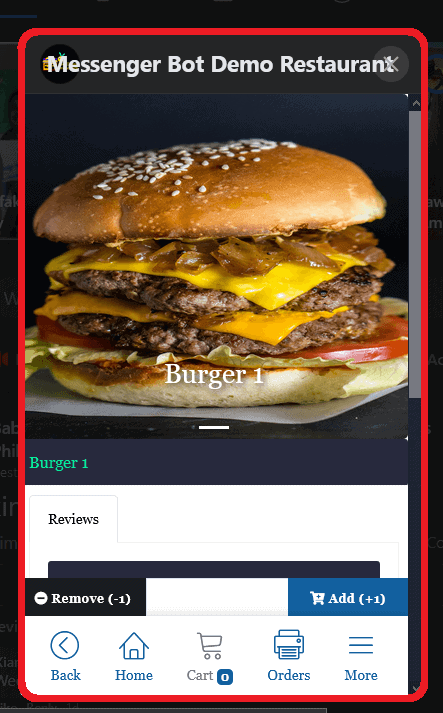
Aperçu de l'accueil de la boutique Ecommerce dans Facebook Messager. Tous les produits seront visibles ici. Dans n'importe quelle catégorie. Une option pour voir par catégories.
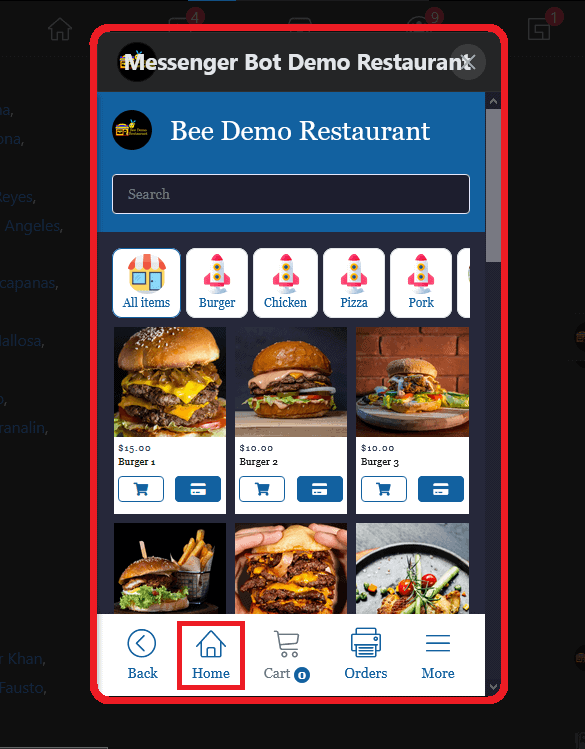
Aperçu de vos commandes. Il affiche le statut de toutes les commandes que vous avez passées.
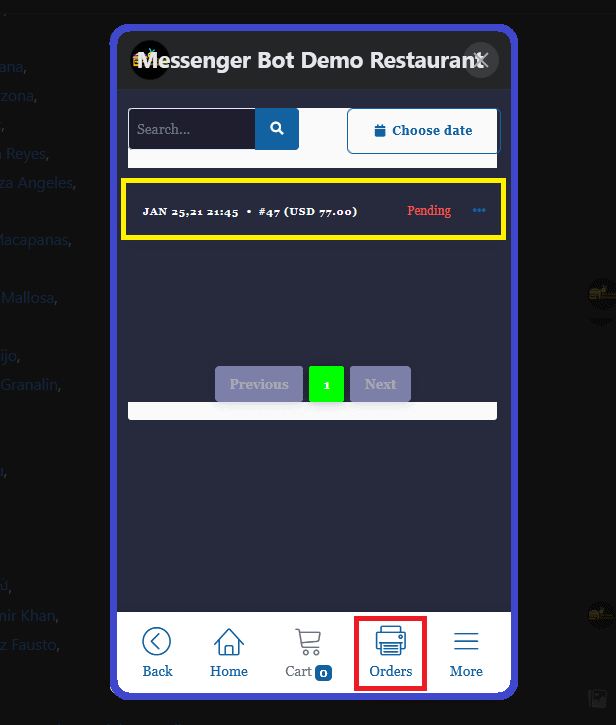
Aperçu du panier. Toutes vos commandes seront visibles ici. Ensuite, vous pouvez procéder au paiement.
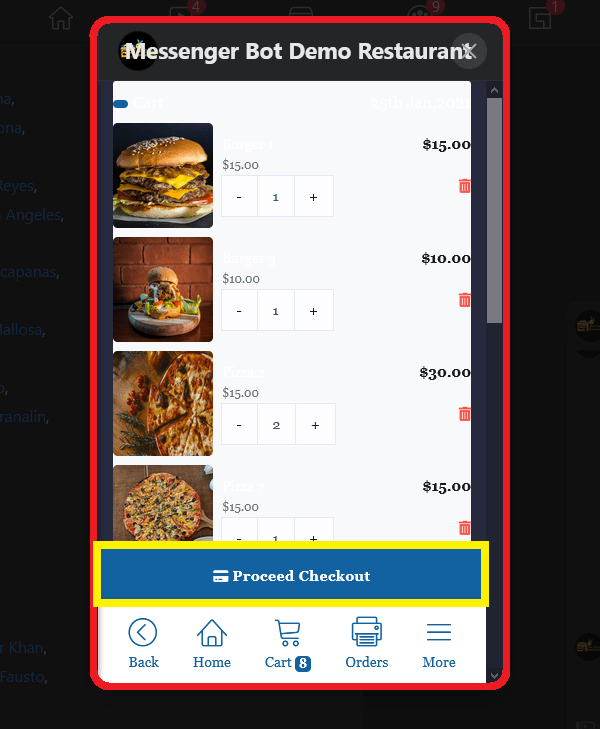
Après avoir cliqué sur le procéder au paiement. Cela vous redirigera vers les options de paiement.
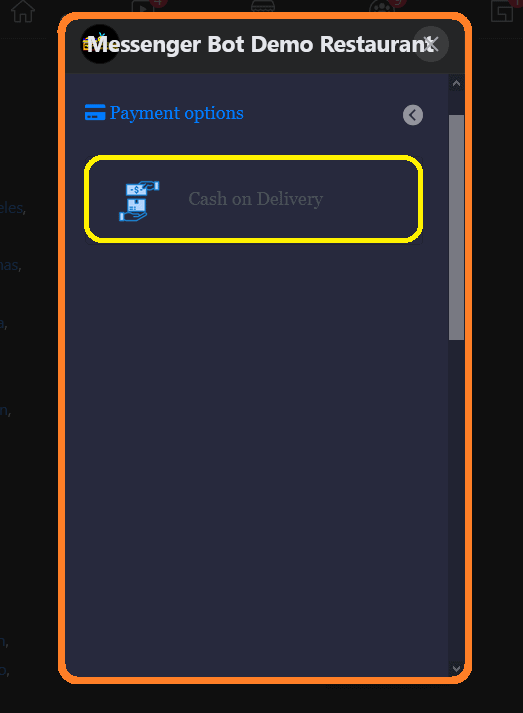
Après avoir choisi le paiement. Aperçu de votre commande après paiement. Cela contient un message indiquant que votre commande a été passée avec succès et est en cours de révision.
Il contient également tous les détails de la commande avec prix par unité, quantité et total par produit. Statut de la commande. Méthode de paiement choisie et sous-total de toutes les commandes.
Il a également le Livrer à: Nom du facturier. Adresse de livraison et adresse e-mail.
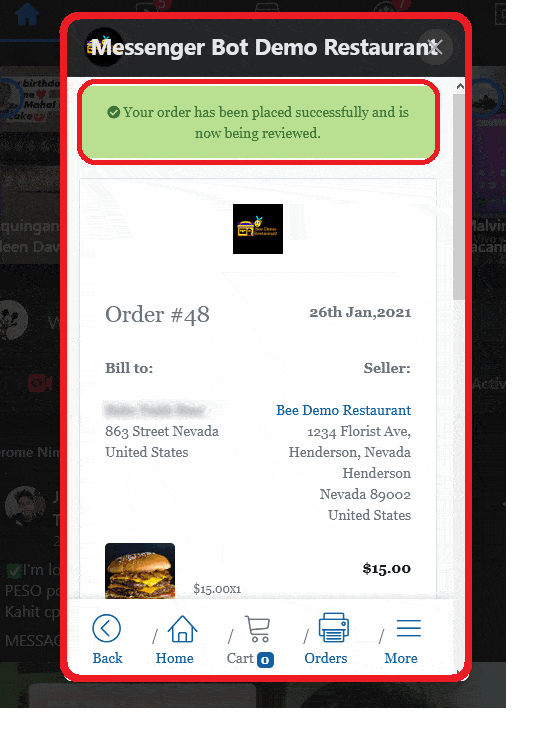
Ajouter une adresse: Lorsque le client ajoute une adresse, cela facilitera le passage à la caisse chaque fois qu'il commande. Ce sera leur adresse par défaut. Un aperçu de la configuration de l'adresse de livraison. Après que l'acheteur ait fourni les détails. Il doit cliquer sur Enregistrer l'adresse.
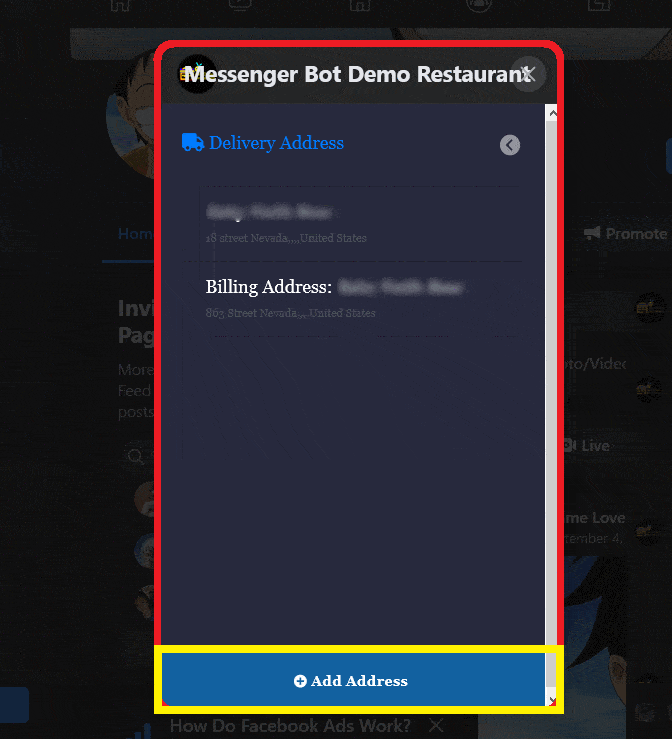
Maintenant, cliquez sur Plus. Cela affichera le profil, adresse de livraison, mes commandes et conditions|remboursement.